Back-up maken van meerdere SQL Server-VM's uit de Recovery Services-kluis
SQL Server-databases zijn kritieke workloads waarvoor een RPO (Low Recovery Point Objective) en langetermijnretentie is vereist. U kunt een back-up maken van SQL Server-databases die worden uitgevoerd op virtuele Azure-machines (VM's) met behulp van Azure Backup.
In dit artikel wordt beschreven hoe u een back-up maakt van een SQL Server-database die wordt uitgevoerd op een Azure-VM naar een Azure Backup Recovery Services-kluis.
Notitie
Zie de ondersteuningsmatrix voor SQL-back-ups voor meer informatie over de ondersteunde configuraties en scenario's.
Vereisten
Controleer de volgende criteria voordat u een back-up maakt van een SQL Server-database:
Identificeer of maak een Recovery Services-kluis in dezelfde regio en hetzelfde abonnement als de VM die als host fungeert voor het SQL Server-exemplaar.
Controleer of de virtuele machine netwerkverbinding heeft.
Zorg ervoor dat de Azure Virtual Machine Agent is geïnstalleerd op de virtuele machine.
Zorg ervoor dat .NET 4.6.2-versie of hoger is geïnstalleerd op de virtuele machine.
Let op
De ondersteuning voor back-ups van SQL-VM's waarop .NET Framework 4.6.1 of lager wordt uitgevoerd, wordt binnenkort afgeschaft omdat deze versies officieel niet meer worden ondersteund. U wordt aangeraden .NET Framework te upgraden naar versie 4.6.2 of hoger om ervoor te zorgen dat er geen back-upfouten optreden.
Zorg ervoor dat de SQL Server-databases voldoen aan de richtlijnen voor databasenamen voor Azure Backup.
Zorg ervoor dat de gecombineerde lengte van de naam van de SQL Server-VM en de naam van de resourcegroep niet langer is dan 84 tekens voor Azure Resource Manager-VM's (of 77 tekens voor klassieke VM's). Deze beperking geldt omdat sommige tekens zijn gereserveerd door de service.
Controleer of er geen andere back-upoplossingen zijn ingeschakeld voor de database. Schakel alle andere BACK-ups van SQL Server uit voordat u een back-up van de database maakt.
Wanneer u SQL Server 2008 R2 of SQL Server 2012 gebruikt, kan het zijn dat u te maken krijgt met de tijdzone voor back-up, zoals hier wordt beschreven. Zorg ervoor dat u de meest recente cumulatieve updates gebruikt om het hierboven beschreven probleem met tijdzones te voorkomen. Als het toepassen van de updates op het SQL Server-exemplaar op de Azure-VM niet haalbaar is, schakelt u Zomertijd (DST) uit voor de tijdzone op de virtuele machine.
Notitie
U kunt Azure Backup inschakelen voor een Azure-VM en ook voor een SQL Server-database die op de VIRTUELE machine wordt uitgevoerd zonder conflict.
Netwerkverbinding tot stand brengen
Voor alle bewerkingen vereist een SQL Server-VM verbinding met de Azure Backup-service, Azure Storage en Microsoft Entra-id. Dit kan worden bereikt door gebruik te maken van privé-eindpunten of door toegang te verlenen tot de vereiste openbare IP-adressen of FQDN's. Zonder de juiste connectiviteit met de vereiste Azure-services kunnen bewerkingen zoals het detecteren van databases, het configureren van back-ups, het uitvoeren van back-ups en het herstellen van gegevens mislukken.
De volgende tabel bevat een lijst van de verschillende alternatieven die u kunt gebruiken om connectiviteit tot stand te brengen:
| Optie | Voordelen | Nadelen |
|---|---|---|
| Privé-eindpunten | Back-ups via privé-IP's in het virtuele netwerk toestaan Biedt uitgebreide beheermogelijkheden aan de zijde van het netwerk en de kluis |
U betaalt standaard kosten voor privé-eindpunten |
| NSG-servicetags | Eenvoudiger te beheren wanneer bereikwijzigingen automatisch worden samengevoegd Geen extra kosten |
Kan alleen worden gebruikt met NSG's Biedt toegang tot de gehele service |
| Azure Firewall FQDN-tags | Eenvoudiger om te beheren omdat de vereiste FQDN's automatisch worden beheerd | Kan alleen worden gebruikt met Azure Firewall |
| Toegang tot FQDN's/IP-adressen van de service toestaan | Geen extra kosten. Werkt met alle netwerkbeveiligingsapparaten en firewalls. U kunt ook service-eindpunten gebruiken voor Opslag en Microsoft Entra-id. Voor Azure Backup moet u echter de toegang toewijzen aan de bijbehorende IP-adressen/FQDN's. |
Een brede set IP-adressen of FQDN's moet mogelijk worden geopend. |
| Een HTTP-proxy gebruiken | Eén internettoegangspunt voor virtuele machines | Extra kosten voor het uitvoeren van een virtuele machine met de proxysoftware |
In de volgende secties vindt u meer informatie over het gebruik van deze opties.
Notitie
U kunt de Azure Backup-verbindingstestscripts gebruiken om zelf de netwerkverbindingsproblemen in de Windows-omgeving vast te stellen.
Privé-eindpunten
Met privé-eindpunten kunt u veilig verbinding maken tussen servers in een virtueel netwerk en uw Recovery Services-kluis. Het privé eindpunt gebruikt een IP-adres van de VNET-adresruimte voor uw kluis. Het netwerkverkeer tussen uw resources in het virtuele netwerk en de kluis loopt via het virtuele netwerk en een privé-koppeling in het Microsoft-backbonenetwerk. Dit voorkomt blootstelling aan het openbare internet. Meer informatie over privé-eindpunten voor Azure Backup vindt u hier.
NSG-tags
Als u netwerkbeveiligingsgroepen (NSG's) gebruikt, gebruikt u de servicetag AzureBackup om uitgaande toegang tot Azure Backup toe te staan. Naast de Azure Backup-tag moet u ook connectiviteit toestaan voor verificatie en gegevensoverdracht door vergelijkbare NSG-regels te maken voor Microsoft Entra ID (AzureActiveDirectory) en Azure Storage(Storage). In de volgende stappen wordt het proces voor het maken van een regel voor de Azure Backup-tag beschreven:
In Alle services gaat u naar Netwerkbeveiligingsgroepen en selecteert u de netwerkbeveiligingsgroep.
Selecteer de optie Uitgaande beveiligingsregels onder Instellingen.
Selecteer Toevoegen. Voer alle vereiste details in voor het maken van een nieuwe regel, zoals beschreven in de instellingen voor beveiligingsregels. Controleer of de optie Doel is ingesteld op Servicetag en Doelservicetag is ingesteld op AzureBackup.
Selecteer Toevoegen om de zojuist gemaakt uitgaande beveiligingsregel op te slaan.
U kunt op dezelfde manier uitgaande NSG-beveiligingsregels maken voor Azure Storage en Microsoft Entra-id.
Azure Firewall-tags
Als u Azure Firewall gebruikt, maakt u een toepassingsregel met behulp van de Azure Firewall FQDN-tag AzureBackup. Hiermee wordt alle uitgaande toegang tot Azure Backup toegestaan.
Notitie
Azure Backup biedt momenteel geen ondersteuning voor de toepassingsregel voor TLS-inspectie in Azure Firewall.
Toegang tot IP-bereiken van de service toestaan
Als u ervoor kiest om toegang tot IP-adressen van de service toe te staan, raadpleegt u de IP-bereiken in het JSON-bestand dat hier beschikbaar is. U moet toegang tot IP-adressen die overeenkomen met Azure Backup, Azure Storage en Microsoft Entra ID toestaan.
Toegang tot FQDN's van de service toestaan
U kunt ook de volgende FQDN's gebruiken om toegang te verlenen tot de vereiste services van uw servers:
| Service | Domeinnamen waarvoor toegang nodig is | Poorten |
|---|---|---|
| Azure Backup | *.backup.windowsazure.com |
443 |
| Azure Storage | *.blob.core.windows.net *.queue.core.windows.net *.blob.storage.azure.net |
443 |
| Azure AD | *.login.microsoft.com Toegang tot FQDN's toestaan onder secties 56 en 59 volgens dit artikel |
443 Indien van toepassing |
Connectiviteit toestaan voor servers achter interne load balancers
Wanneer u een interne load balancer gebruikt, moet u de uitgaande connectiviteit van virtuele machines achter de interne load balancer toestaan om back-ups uit te voeren. Hiervoor kunt u een combinatie van interne en externe standaard load balancers gebruiken om een uitgaande connectiviteit te maken. Meer informatie over de configuratie voor het maken van een uitgaande configuratie voor vm's in de back-endpool van de interne load balancer.
Een HTTP-proxyserver gebruiken om verkeer te routeren
Wanneer u een back-up van een SQL Server-database op een Azure-VM maakt, gebruikt de back-upextensie op de virtuele machine de HTTPS-API's voor het verzenden van beheeropdrachten naar Azure Backup en gegevens naar Azure Storage. De back-upextensie maakt ook gebruik van Microsoft Entra ID voor verificatie. Leid het verkeer van de back-upextensie voor deze drie services via de HTTP-proxy. Gebruik de lijst met IP-adressen en FQDN's die hierboven worden genoemd om toegang tot de vereiste services toe te staan. Geverifieerde proxyservers worden niet ondersteund.
Notitie
Schakel proxy voor localhost-communicatie binnen de VIRTUELE machine uit. Proxy wordt gehonoreerd voor uitgaande communicatie van de SQL-VM.
Richtlijnen voor naamgeving van databases voor Azure Backup
Vermijd het gebruik van de volgende elementen in databasenamen:
- Volgspaties en voorloopspaties
- Afsluitende uitroeptekens (!)
- Vierkante haken sluiten (])
- Puntkomma (;)
- Slash (/)
- Percentage (%)
Sql Backup-configuratie biedt geen ondersteuning voor het enkele aanhalingsteken in de databasenaam en veroorzaakt een implementatiefout. Als er een database met één aanhalingsteken is, raden we u aan de naam van de database te wijzigen of de systeemeigen back-upbenadering te gebruiken.
Aliasing is beschikbaar voor niet-ondersteunde tekens, maar we raden u aan deze te vermijden. Zie Het gegevensmodel van de tabelservice voor meer informatie.
Meerdere databases in hetzelfde SQL-exemplaar met hoofdletterverschil worden niet ondersteund.
Het wijzigen van de behuizing van een SQL-database wordt niet ondersteund na het configureren van de beveiliging.
Notitie
De bewerking Beveiliging configureren voor databases met speciale tekens, zoals {, , '}]-(=).,[&;+'of /, in hun naam wordt niet ondersteund. U kunt de databasenaam wijzigen of Automatische beveiliging inschakelen, waardoor deze databases kunnen worden beveiligd.
Een Recovery Services-kluis maken
Een Recovery Services-kluis is een beheerentiteit waarin herstelpunten worden opgeslagen die in de loop van de tijd zijn gemaakt en die een interface biedt voor het uitvoeren van back-upbewerkingen. Deze bewerkingen omvatten het maken van back-ups op aanvraag, het uitvoeren van herstelbewerkingen en het maken van back-upbeleid.
Een Recovery Services-kluis maken:
Meld u aan bij het Azure-portaal.
Zoek back-upcentrum en ga vervolgens naar het dashboard van het Back-upcentrum.
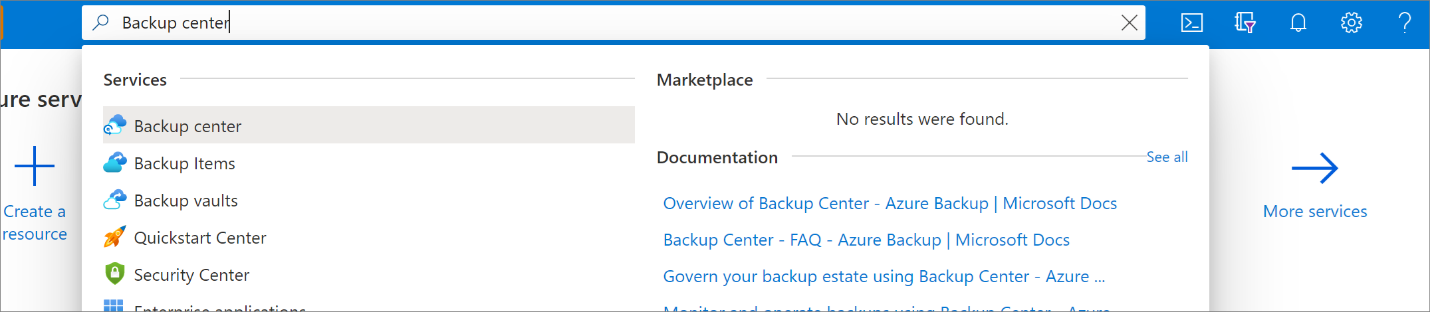
Selecteer Kluis in het deelvenster Overzicht.
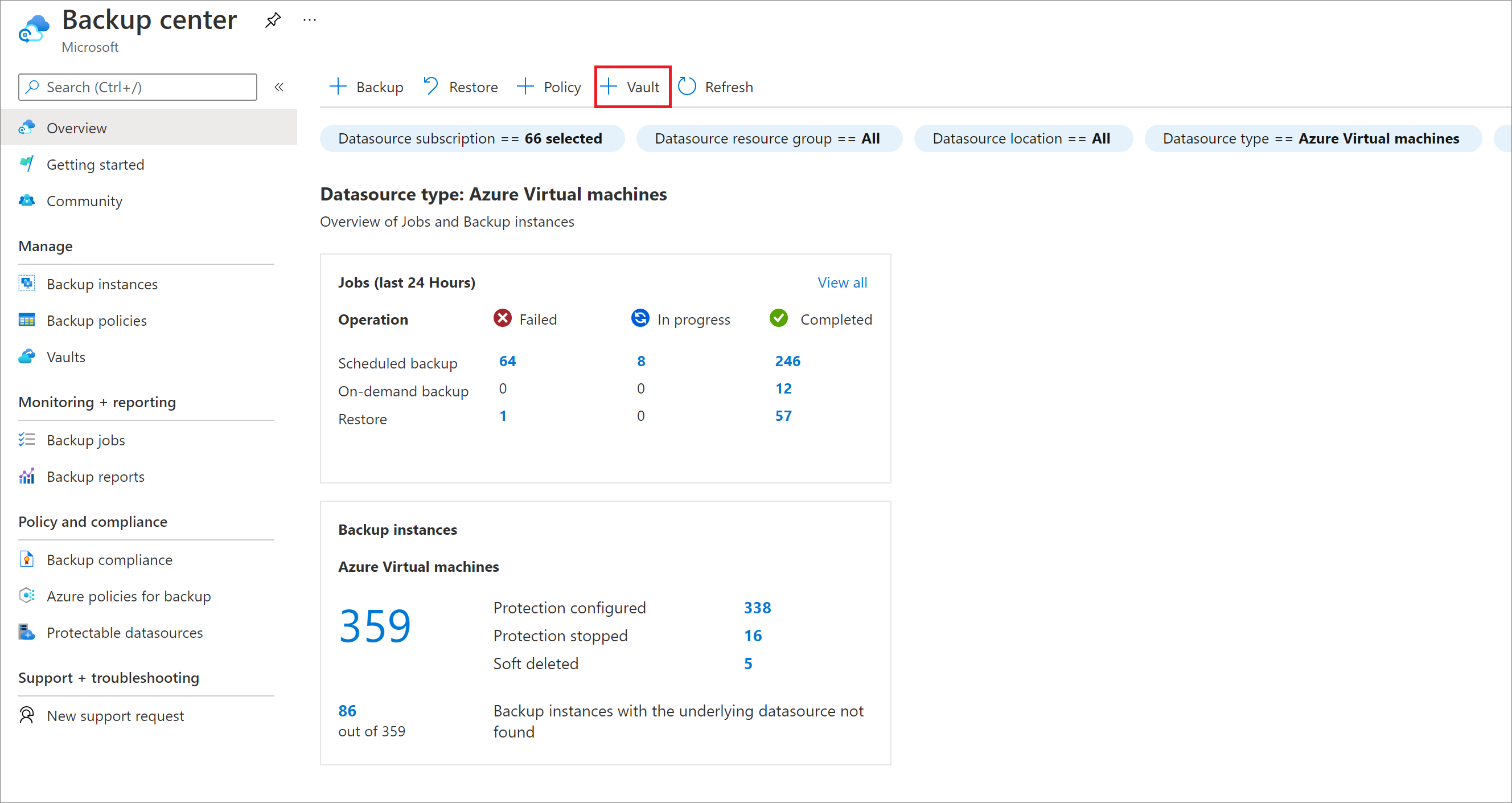
Selecteer Recovery Services-kluis>Doorgaan.
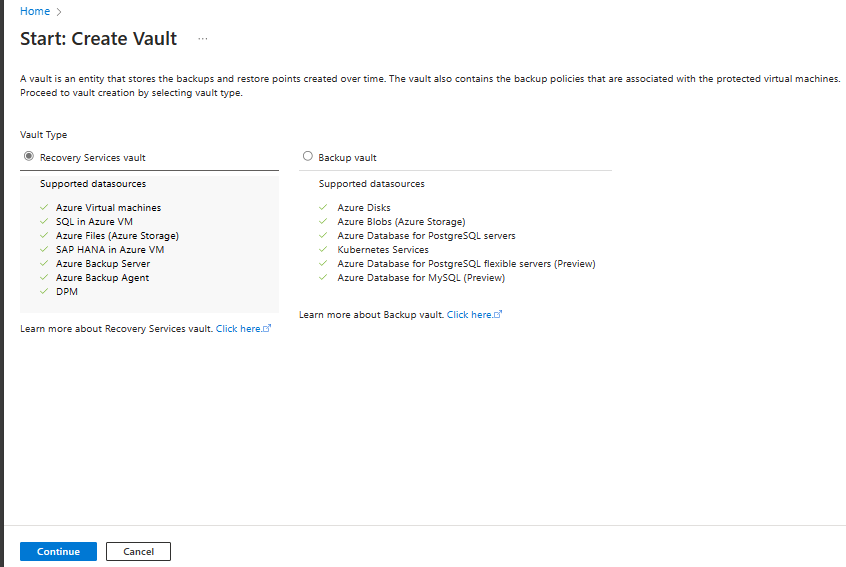
Voer in het deelvenster Recovery Services-kluis de volgende waarden in:
Abonnement: selecteer het abonnement dat u wilt gebruiken. Als u lid bent van maar één abonnement, ziet u die naam. Als u niet zeker weet welk abonnement u moet gebruiken, gebruikt u het standaardabonnement. Er zijn alleen meerdere mogelijkheden als uw werk- of schoolaccount is gekoppeld aan meerdere Azure-abonnementen.
Resourcegroep: gebruik een bestaande resourcegroep of maak een nieuwe. Als u een lijst met beschikbare resourcegroepen in uw abonnement wilt weergeven, selecteert u Bestaande gebruiken en selecteert u vervolgens een resource in de vervolgkeuzelijst. Als u een nieuwe resourcegroep wilt maken, selecteert u Nieuwe maken en voert u de naam in. Zie Overzicht van Azure Resource Manager voor meer informatie over resourcegroepen.
Kluisnaam: Voer een beschrijvende naam in om de kluis te identificeren. De naam moet uniek zijn voor het Azure-abonnement. Geef een naam op van minimaal 2 en maximaal 50 tekens. De naam moet beginnen met een letter en mag alleen uit letters, cijfers en afbreekstreepjes bestaan.
Regio: Selecteer de geografische regio voor de kluis. Als u een kluis wilt maken om gegevensbronnen te beveiligen, moet de kluis zich in dezelfde regio bevinden als de gegevensbron.
Belangrijk
Als u niet zeker weet wat de locatie van uw gegevensbron is, sluit u het venster. Ga naar de lijst met uw resources in de portal. Als u gegevensbronnen in meerdere regio's hebt, moet u voor elke regio een Recovery Services-kluis maken. Maak de kluis op de eerste locatie voordat u een kluis op een andere locatie maakt. U hoeft geen opslagaccounts op te geven om de back-upgegevens op te slaan. De Recovery Services-kluis en Azure Backup verwerken dat automatisch.
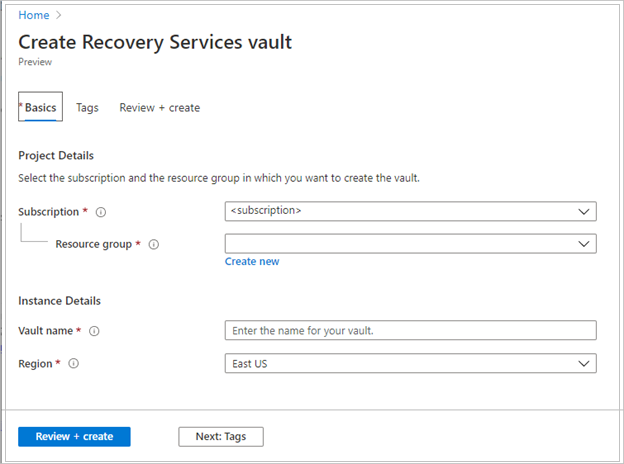
Selecteer Beoordelen en maken nadat u de waarden hebt opgegeven.
Selecteer Maken om het maken van de Recovery Services-kluis te voltooien.
Het kan even duren voordat de Recovery Services-kluis is gemaakt. Controleer de statusmeldingen in het gebied Meldingen rechtsboven. Nadat de kluis is gemaakt, wordt deze weergegeven in de lijst met Recovery Services-kluizen. Als de kluis niet wordt weergegeven, selecteert u Vernieuwen.
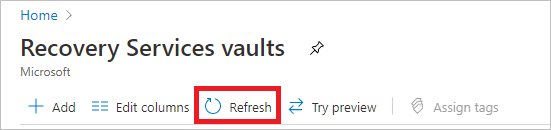
Notitie
Azure Backup ondersteunt nu onveranderbare kluizen die u helpen ervoor te zorgen dat herstelpunten die eenmaal zijn gemaakt, niet kunnen worden verwijderd voordat ze verlopen volgens het back-upbeleid. U kunt de onveranderbaarheid ongedaan maken voor maximale beveiliging van uw back-upgegevens tegen verschillende bedreigingen, waaronder ransomware-aanvallen en kwaadwillende actoren. Meer informatie.
SQL Server-databases detecteren
Databases detecteren die worden uitgevoerd op een virtuele machine:
Ga in Azure Portal naar het back-upcentrum en klik op +Backup.
Selecteer SQL in Azure VM als het gegevensbrontype, selecteer de Recovery Services-kluis die u hebt gemaakt en klik vervolgens op Doorgaan.
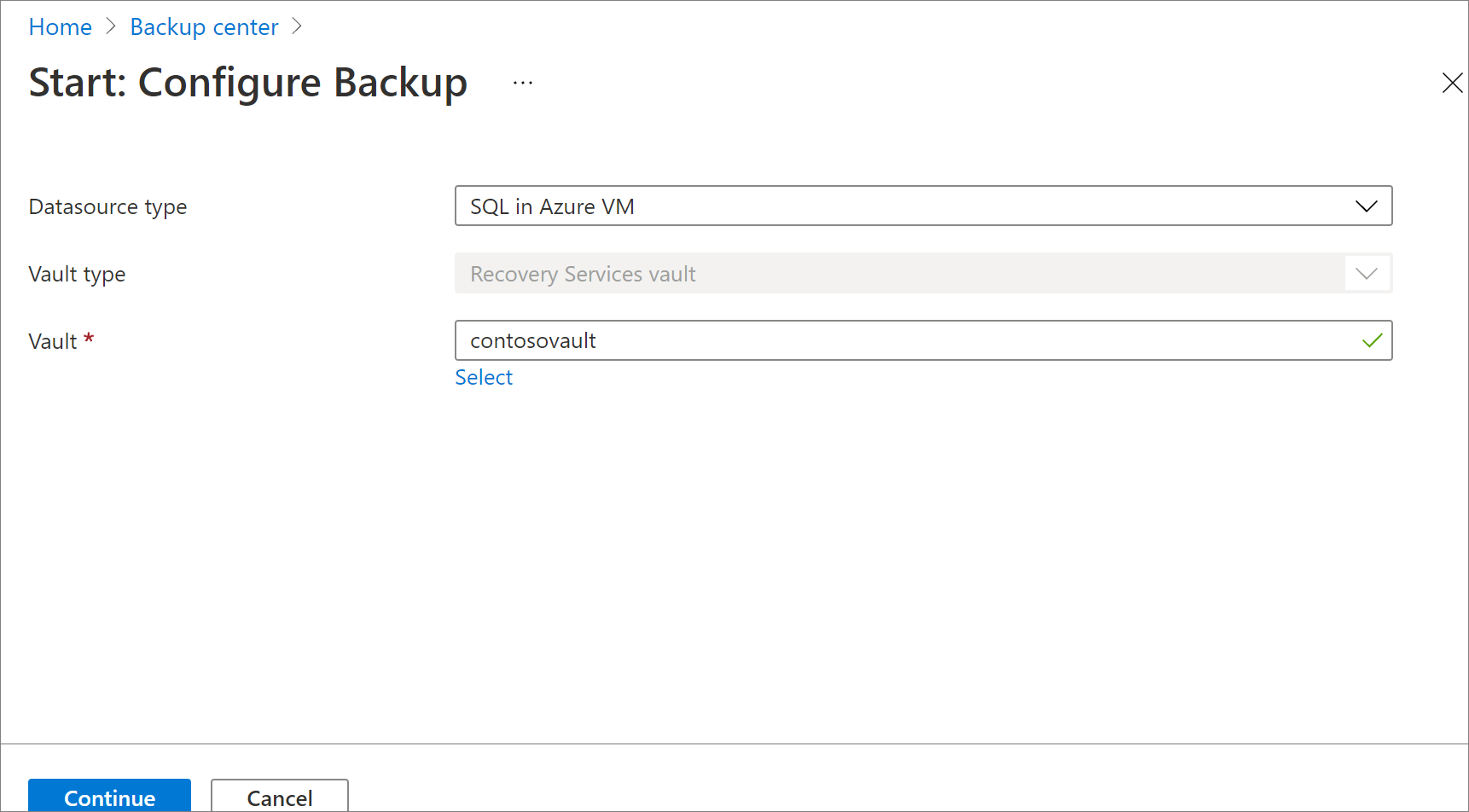
In Doel van de back-up>DB's detecteren in VM's selecteert u Detectie starten om te zoeken naar niet-beveiligde VM's in het abonnement. Deze zoekopdracht kan enige tijd duren, afhankelijk van het aantal niet-beveiligde VM's in het abonnement.
Niet-beveiligde virtuele machines zouden na detectie in de lijst moeten verschijnen, gesorteerd op naam en resourcegroep.
Als een VM niet wordt weergegeven zoals verwacht, controleert u of er al een back-up van wordt gemaakt in een kluis.
Meerdere VM's kunnen dezelfde naam hebben, maar ze horen bij verschillende resourcegroepen.
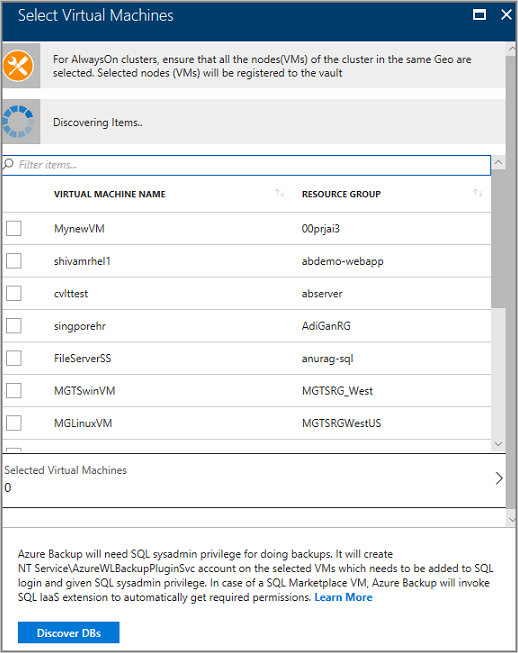
Selecteer in de lijst met VM's de VIRTUELE machine waarop de SQL Server-database >DBs detecteren wordt uitgevoerd.
Databasedetectie bijhouden in Meldingen. De benodigde tijd voor deze actie is afhankelijk van het aantal VM-databases. Wanneer de geselecteerde databases zijn gedetecteerd, wordt er een slagingsbericht weergegeven.

Azure Backup detecteert alle SQL Server-databases op de virtuele machine. Tijdens de detectie vinden de volgende elementen plaats op de achtergrond:
Azure Backup registreert de VIRTUELE machine bij de kluis voor back-up van workloads. Er kan alleen een back-up worden gemaakt van alle databases op de geregistreerde VIRTUELE machine naar deze kluis.
Azure Backup installeert de extensie AzureBackupWindowsWorkload op de virtuele machine. Er is geen agent geïnstalleerd in een SQL-database.
Azure Backup maakt het serviceaccount NT Service\AzureWLBackupPluginSvc op de virtuele machine.
- Het serviceaccount wordt gebruikt voor alle back-up- en herstelbewerkingen.
- Voor NT Service\AzureWLBackupPluginSvc zijn SQL sysadmin-machtigingen vereist. Alle SQL Server-VM's die in Marketplace zijn gemaakt, worden geleverd met sqlIaaSExtension geïnstalleerd. De extensie AzureBackupWindowsWorkload maakt gebruik van de extensie SQLIaaSExtension om automatische de benodigde machtigingen op te halen.
Als u de VIRTUELE machine niet hebt gemaakt vanuit Marketplace of als u zich op SQL 2008 en 2008 R2 bevindt, is de SQLIaaSExtension mogelijk niet geïnstalleerd en mislukt de detectiebewerking met het foutbericht UserErrorSQLNoSysAdminMembership. Volg de instructies onder VM-machtigingen instellen om dit probleem op te lossen.

Back-up configureren
Selecteer Back-up configureren in stap 2: Back-up> configureren.

Selecteer Resources toevoegen om alle geregistreerde beschikbaarheidsgroepen en zelfstandige SQL Server-exemplaren weer te geven.

Selecteer in het scherm Items selecteren waarvan u een back-up wilt maken de pijl links van een rij om de lijst met alle niet-beveiligde databases in dat exemplaar of de AlwaysOn-beschikbaarheidsgroep uit te vouwen.

Kies alle databases die u wilt beveiligen en selecteer VERVOLGENS OK.

Ter optimalisering van de back-upbelastingen stelt Azure Backup het maximumaantal databases in één back-uptaak in op 50.
Om meer dan 50 back-ups te beschermen moet u meerdere databases configureren.
Als u het hele exemplaar of de AlwaysOn-beschikbaarheidsgroep wilt inschakelen, selecteert u IN de vervolgkeuzelijst AUTOPROTECT de optie AAN en selecteert u VERVOLGENS OK.
Notitie
De functie voor automatische beveiliging maakt niet alleen beveiliging mogelijk voor alle bestaande databases tegelijk, maar beveiligt ook automatisch nieuwe databases die aan dat exemplaar of de beschikbaarheidsgroep zijn toegevoegd.
Definieer het back-upbeleid. U kunt een van de volgende handelingen uitvoeren:
Selecteer het standaardbeleid als HourlyLogBackup.
Een bestaand back-upbeleid kiezen dat u eerder hebt gemaakt voor SQL.
Een nieuw beleid definiëren op basis van uw RPO en retentiebereik.

Selecteer Back-up inschakelen om de bewerking Beveiliging configureren in te dienen en volg de voortgang van de configuratie in het gebied Meldingen van de portal.

Maak een back-upbeleid
Een back-upbeleid bepaalt wanneer back-ups worden gemaakt en hoe lang ze worden bewaard.
- Een beleid wordt gemaakt op kluisniveau.
- U kunt hetzelfde back-upbeleid gebruiken voor meerdere kluizen, maar u moet het back-upbeleid toepassen op elke kluis.
- Wanneer u een back-upbeleid maakt, is een dagelijkse volledige back-up de standaardinstelling.
- U kunt een differentiële back-up toevoegen, maar alleen als u een wekelijkse volledige back-up configureert.
- Meer informatie over verschillende soorten back-upbeleid.
Ga als volgt te werk om een back-upbeleid te maken:
Ga naar het back-upcentrum en klik op +Policy.
Selecteer SQL Server in Azure VM als het gegevensbrontype, selecteer de kluis waaronder het beleid moet worden gemaakt en klik vervolgens op Doorgaan.

Geef bij Beleidsnaam een naam voor het nieuwe beleid op.

Selecteer de koppeling Bewerken die overeenkomt met volledige back-up om de standaardinstellingen te wijzigen.
- Selecteer een back-upfrequentie. Kies Dagelijks of Wekelijks.
- Als u Dagelijks kiest, selecteert u het tijdstip en de tijdzone waarop de back-uptaak moet worden gestart. U kunt geen differentiële back-ups maken voor dagelijkse volledige back-ups.
In RETENTIEBEREIK worden standaard alle opties geselecteerd. Wis eventuele retentiebereiklimieten die u niet wilt en stel vervolgens de intervallen in die u wilt gebruiken.
- De minimale bewaarperiode voor elk type back-up (volledig, differentieel en logboek) is zeven dagen.
- Herstelpunten worden getagd voor retentie op basis van de bewaarperiode. Als u een dagelijkse volledige back-up selecteert, wordt slechts één volledige back-up per dag geactiveerd.
- De back-up voor een specifieke dag wordt gelabeld en bewaard op basis van het wekelijkse bewaarbereik en de instelling voor wekelijkse retentie.
- Maandelijkse en jaarlijkse bewaartermijnen gedragen zich op een vergelijkbare manier.
Selecteer OK om de instelling voor volledige back-ups te accepteren.
Selecteer de koppeling Bewerken die overeenkomt met differentiële back-up om de standaardinstellingen te wijzigen.
- In Beleid voor een differentiële back-up selecteert u Inschakelen om de frequentie- en bewaarinstellingen te openen.
- U kunt slechts één differentiële back-up per dag activeren. Een differentiële back-up kan niet worden geactiveerd op dezelfde dag als een volledige back-up.
- Differentiële back-ups kunnen maximaal 180 dagen worden bewaard.
- De bewaarperiode voor differentiële back-ups kan niet groter zijn dan die van de volledige back-up (omdat de differentiële back-ups afhankelijk zijn van de volledige back-ups voor herstel).
- Differentiële back-up wordt niet ondersteund voor de hoofddatabase.
Selecteer de koppeling Bewerken die overeenkomt met logboekback-up om de standaardinstellingen te wijzigen
- In Logboekback-up selecteert u Inschakelen en stelt u de frequentie- en bewaarinstellingen in.
- Logboekback-ups kunnen net zo vaak voorkomen als elke 15 minuten en kunnen maximaal 35 dagen worden bewaard.
- Als de database zich in het eenvoudige herstelmodel bevindt, wordt het back-upschema voor logboeken voor die database onderbroken en worden er dus geen logboekback-ups geactiveerd.
- Als het herstelmodel van de database verandert van Volledig in Eenvoudig, worden logboekback-ups onderbroken binnen 24 uur na de wijziging in het herstelmodel. Als het herstelmodel verandert van Simple, kunnen logboekback-ups nu worden ondersteund voor de database, worden de schema's voor logboekback-ups binnen 24 uur na de wijziging in het herstelmodel ingeschakeld.
Kies in het menu Back-upbeleid of u SQL Backup Compression wilt inschakelen of niet. Deze optie is standaard uitgeschakeld. Indien ingeschakeld, verzendt SQL Server een gecomprimeerde back-upstroom naar de VDI. Azure Backup overschrijft standaardinstellingen op exemplaarniveau met de component COMPRESSION/NO_COMPRESSION, afhankelijk van de waarde van dit besturingselement.
Als u klaar bent met het bewerken van het back-upbeleid, selecteert u OK.
Notitie
Elke logboekback-up wordt gekoppeld aan de vorige volledige back-up om een herstelketen te vormen. Deze volledige back-up wordt bewaard totdat de laatste logboekback-up is verlopen. Dit kan betekenen dat de volledige back-up gedurende een extra periode wordt bewaard om ervoor te zorgen dat alle logboeken kunnen worden hersteld. Stel dat u een wekelijkse volledige back-up, dagelijkse differentiële en twee uurslogboeken hebt. Ze worden allemaal 30 dagen bewaard. Maar de wekelijkse volledige kan pas worden opgeschoond/verwijderd nadat de volgende volledige back-up beschikbaar is, dat wil gezegd, na 30 + 7 dagen. Een wekelijkse volledige back-up vindt bijvoorbeeld plaats op 16 november. Volgens het bewaarbeleid moet het worden bewaard tot 16 december. De laatste logboekback-up voor deze volledige gebeurtenis vindt plaats vóór de volgende geplande volledige, op 22 november. Totdat dit logboek beschikbaar is tot 22 december, kan de volledige 16 november niet worden verwijderd. Dus de 16 november vol wordt bewaard tot 22 december.
Automatische beveiliging inschakelen
U kunt automatische beveiliging inschakelen om automatisch een back-up te maken van alle bestaande en toekomstige databases naar een zelfstandig SQL Server-exemplaar of naar een AlwaysOn-beschikbaarheidsgroep.
- Er is geen limiet voor het aantal databases dat u tegelijk kunt selecteren voor automatische beveiliging. Detectie wordt doorgaans om de acht uur uitgevoerd. De automatische beveiliging van een nieuw gedetecteerde database wordt binnen 32 uur geactiveerd. U kunt echter nieuwe databases onmiddellijk detecteren en beveiligen als u handmatig een detectie uitvoert door de optie Db's opnieuw detecteren te selecteren.
- Als de bewerking voor automatische beveiliging op de zojuist gedetecteerde database mislukt, wordt deze drie keer opnieuw geprobeerd. Als alle drie de nieuwe pogingen mislukken, wordt de database niet beveiligd.
- U kunt databases niet selectief beveiligen of uitsluiten van beveiliging in een exemplaar op het moment dat u automatische beveiliging inschakelt.
- Als uw exemplaar al een aantal beveiligde databases bevat, blijven ze beveiligd onder hun respectieve beleid, zelfs nadat u automatische beveiliging hebt ingeschakeld. Alle niet-beveiligde databases die later worden toegevoegd, hebben slechts één beleid dat u definieert op het moment van het inschakelen van automatische beveiliging, vermeld onder Back-up configureren. U kunt echter het beleid dat is gekoppeld aan een automatisch beveiligde database later wijzigen.
- Als de bewerking Beveiliging configureren voor de zojuist gedetecteerde database mislukt, wordt er geen waarschuwing gegenereerd. Een mislukte back-uptaak is echter te vinden op de pagina Back-uptaken .
Automatische beveiliging inschakelen:
In Items voor back-up selecteert u het exemplaar waarvoor u automatische beveiliging wilt inschakelen.
Selecteer de vervolgkeuzelijst onder AUTOPROTECT, kies AAN en selecteer VERVOLGENS OK.

Back-up wordt voor alle databases tegelijk getriggerd en kan worden gevolgd in Back-uptaken.
Als u automatische beveiliging wilt uitschakelen, selecteert u de naam van het exemplaar onder Back-up configureren en selecteert u Vervolgens Automatische beveiliging voor het exemplaar uitschakelen. Er wordt nog steeds een back-up gemaakt van alle databases, maar toekomstige databases worden niet automatisch beveiligd.

Volgende stappen
Leer hoe u het volgende doet:



